0x800f8001 Windows Update-fout: hoe dit te verhelpen
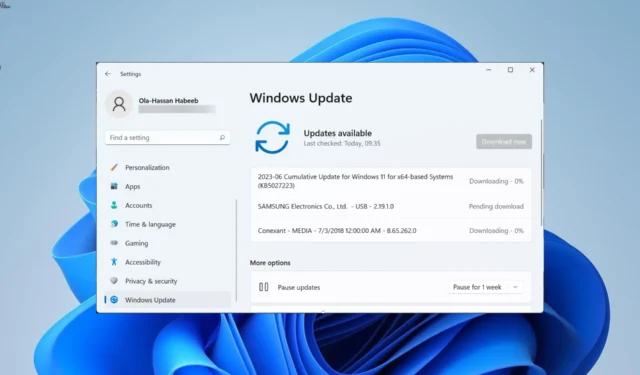
De 0x800f8001-code is een andere op de lange lijst met veel Windows-updatefouten . Net als soortgelijke problemen, zorgt deze fout ervoor dat u de nieuwste patches op uw pc niet kunt installeren.
Als u ook met deze fout wordt geconfronteerd, kunt u er zeker van zijn dat deze eenvoudig kan worden verholpen. En we laten u in deze gids zien hoe u dit kunt doen.
Waarom krijg ik de foutcode 0x800f8001?
Er zijn een aantal mogelijke factoren die de 0x800f8001-fout kunnen veroorzaken. Hieronder staan enkele van de opvallende:
- Corrupte systeembestanden : soms kan deze fout worden veroorzaakt door ontbrekende of defecte systeembestanden. U kunt dit oplossen door deze bestanden te repareren en terug te zetten .
- Defecte update : in sommige gevallen kan dit probleem te wijten zijn aan problemen met de update die u op uw pc hebt geïnstalleerd. U moet de update verwijderen om het probleem op te lossen.
- Problemen met updatecomponenten : als u deze foutcode krijgt, kan het zijn dat sommige van de vereiste updatecomponenten defect zijn. De oplossing hiervoor is om deze componenten opnieuw op te starten.
Hoe kan ik de updatefout 0x800f8001 oplossen?
1. Reset Windows-updatecomponenten
- Druk op de Windows toets, typ cmd en kies Als administrator uitvoeren onder Opdrachtprompt.
- Typ de onderstaande opdrachten en druk Enterna elk op:
Net stop bitsNet stop wuauservNet stop appidsvcNet stop cryptsvcDel %ALLUSERSPROFILE%\Microsoft\Network\Downloader\qmgr*.dat /QDel "%HOMEDRIVE%\Users\All Users\Microsoft\Network\Downloader\qmgr*.dat"/QDel %WINDIR%\SoftwareDistribution\*.* /s /QNet start bitsNet start wuauservNet start appidsvcNet start cryptsvc - Wacht ten slotte tot de opdrachten zijn voltooid en start uw pc opnieuw op.
Soms kan de fout 0x800f8001 te wijten zijn aan problemen met sommige van uw updatecomponenten. U kunt deze fout verhelpen door deze componenten en uw pc opnieuw op te starten.
2. Voer de probleemoplosser voor Windows Update uit
- Druk op de Windows toets + I en kies Problemen oplossen in het rechterdeelvenster.
- Klik op de optie Andere probleemoplossers op de nieuwe pagina.
- Klik ten slotte op de knop Uitvoeren vóór de optie Windows Update.
De 0x800f8001-fout kan soms worden veroorzaakt door problemen met enkele van de cruciale services en componenten. Het uitvoeren van de probleemoplosser voor Windows Update zou hier voldoende moeten zijn.
3. Installeer recente updates opnieuw
- Druk op de Windows toets + I om de app Instellingen te starten en selecteer Windows Update .
- Klik op Geschiedenis bijwerken .
- Selecteer nu de optie Updates verwijderen .
- Klik vervolgens met de rechtermuisknop op de foutieve update en selecteer Verwijderen .
- Volg de instructies op het scherm om het proces te voltooien.
- Ga ten slotte terug naar de Windows-updatepagina, klik op de knop Controleren op updates en installeer alle beschikbare updates.
Als u deze 0x800f8001-foutmelding krijgt na het installeren van een van de patches in de wachtrij van uw pc, kan dit het probleem veroorzaken. U moet deze update verwijderen om voorbij de fout te komen.
4. Herstel systeembestanden
- Druk op de Windows toets, typ cmd en selecteer Als administrator uitvoeren onder Opdrachtprompt.
- Typ de onderstaande opdracht en druk op Enter om het uit te voeren:
DISM /online /cleanup-image /restorehealth - Wacht tot de opdracht is voltooid.
- Voer nu de onderstaande opdracht uit:
sfc /scannow - Wacht ten slotte tot de opdracht is voltooid en start uw pc opnieuw op.
Defecte of ontbrekende systeembestanden kunnen op sommige pc’s deze fout 0x800f8001 veroorzaken. Wat u hier moet doen, is deze bestanden herstellen door de opdrachten SFC en DISM uit te voeren.
U kunt deze fout ook oplossen met behulp van een speciale hersteller voor systeembestanden. Deze uitstekende tool scant op corrupte bestanden en vervangt ze door de originele versie.
⇒ Koop Fortect
5. Download de update handmatig
- Druk op de Windows toets + S , typ updategeschiedenis en kies Bekijk uw updategeschiedenis .
- Noteer het KB-nummer van de update die de fout geeft.
- Ga nu naar de Microsoft Update-catalogus en zoek naar de update in stap 2.
- Kies vervolgens uw specificaties en selecteer de Update die daarbij past.
- Voer ten slotte het gedownloade bestand uit om het te installeren.
Als u de fout 0x800f8001 blijft krijgen wanneer u probeert de nieuwste updates op uw pc te installeren, moet u deze handmatig downloaden en installeren. Dit zal u helpen de mogelijke storingen te omzeilen die deze fout kunnen veroorzaken.
Heb je het probleem kunnen oplossen? Laat het ons gerust weten in de reacties hieronder.



Geef een reactie